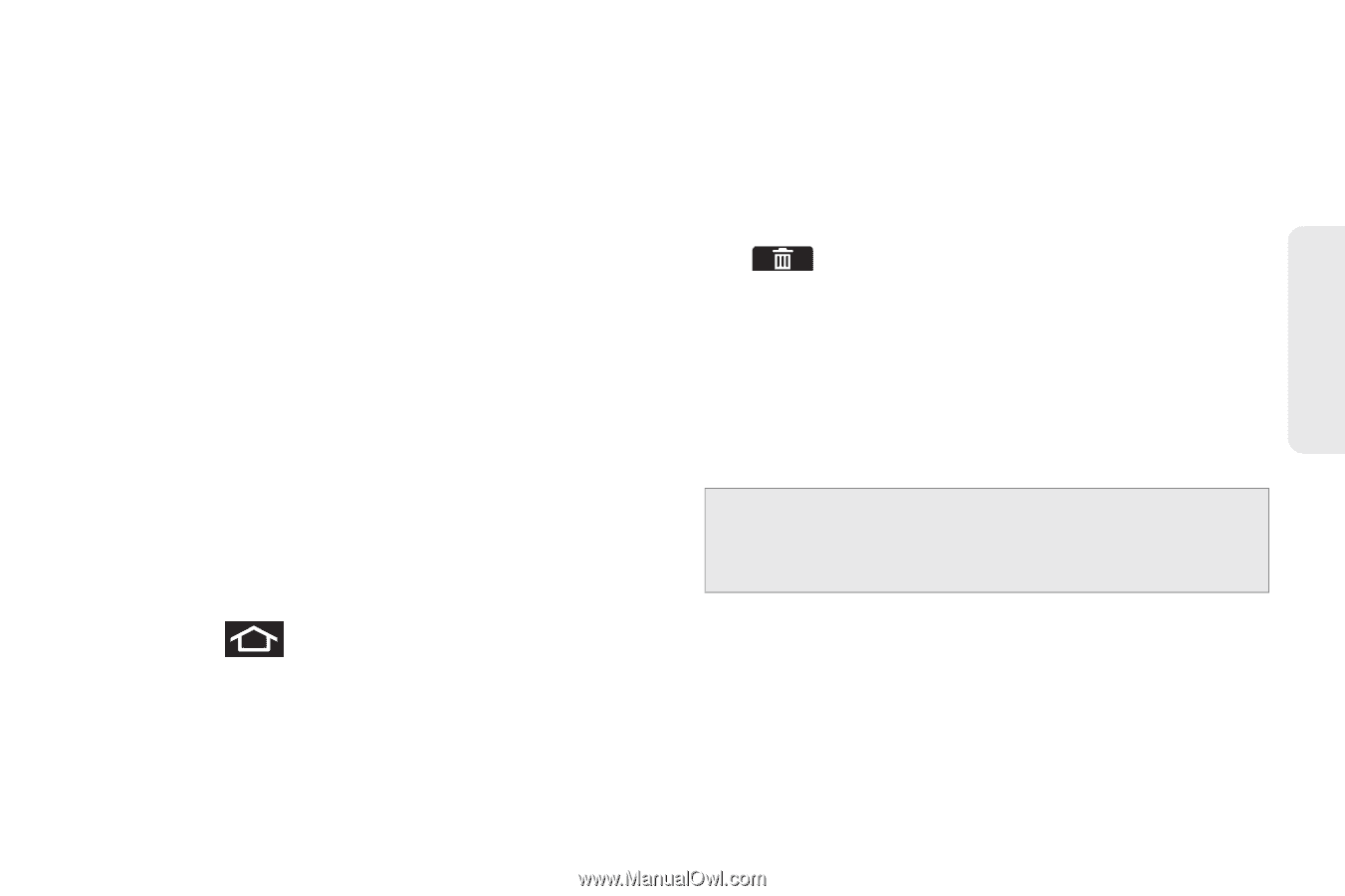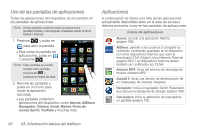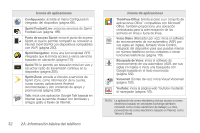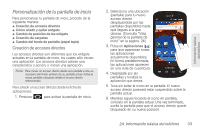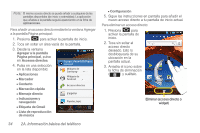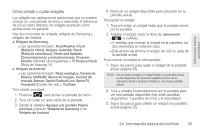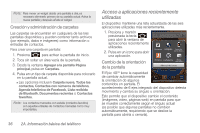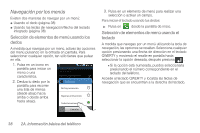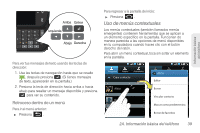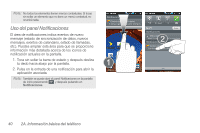Samsung SPH-D700 User Manual (user Manual) (ver.f6) (Spanish) - Page 49
Cómo añadir y quitar widgets, y suéltalo.
 |
View all Samsung SPH-D700 manuals
Add to My Manuals
Save this manual to your list of manuals |
Page 49 highlights
Información básica del teléfono Cómo añadir y quitar widgets Los widgets son aplicaciones autónomas que se pueden colocar en una pantalla de inicio o extendida. A diferencia de los accesos directos, los widgets aparecen como aplicaciones en pantalla. Hay dos conjuntos de widgets: widgets de Samsung y widgets de Android. ⅷ Widgets de Samsung Ⅲ Las opciones incluyen: AccuWeather Clock (Reloj de clima), Amigos, Calendar Clock (Reloj de calendario), Feeds and Updates (Comunicaciones y actualizaciones), Program Monitor (Monitor de programas) y Y! Finance Clock (Reloj de finanzas Y!). ⅷ Widgets de Android Ⅲ Las opciones incluyen: Reloj analógico, Facebook, Música, NASCAR, Marco de imagen, Control de energía, Buscar, Sprint Football Live, SprintTV, Voicemail (Correo de voz) y YouTube. Para añadir un widget: 1. Presiona para activar la pantalla de inicio. 2. Toca sin soltar un área vacía de la pantalla. 3. Desde la ventana Agregar a la pantalla Página principal, pulsa en Widgets de Samsung o en Widgets de Android. 4. Pulsa en un widget disponible para colocarlo en tu pantalla actual. Para quitar un widget: 1. Toca sin soltar un widget hasta que lo puedas mover por la pantalla. 2. Arrastra el widget sobre la ficha de eliminación ( ) y suéltalo. Ⅲ A medida que colocas el widget en la papelera, los dos elementos se volverán rojos. Ⅲ Esta acción no elimina el widget, tan sólo lo quita de la pantalla actual. Para colocar un widget en otra pantalla: 1. Sigue los pasos para quitar el widget de la pantalla actual (página 35). Nota: No se puede arrastrar un widget desde una pantalla actual a otra adyacente. Es necesario quitarlo primero de su ubicación actual y después añadirlo a una nueva pantalla actual. 2. Toca y arrastra horizontalmente por la pantalla para ver otra pantalla disponible (hay siete pantallas disponibles: 1 pantalla de inicio y 6 extendidas). 3. Sigue los pasos para añadir un widget a la pantalla actual (página 35). 2A. Información básica del teléfono 35